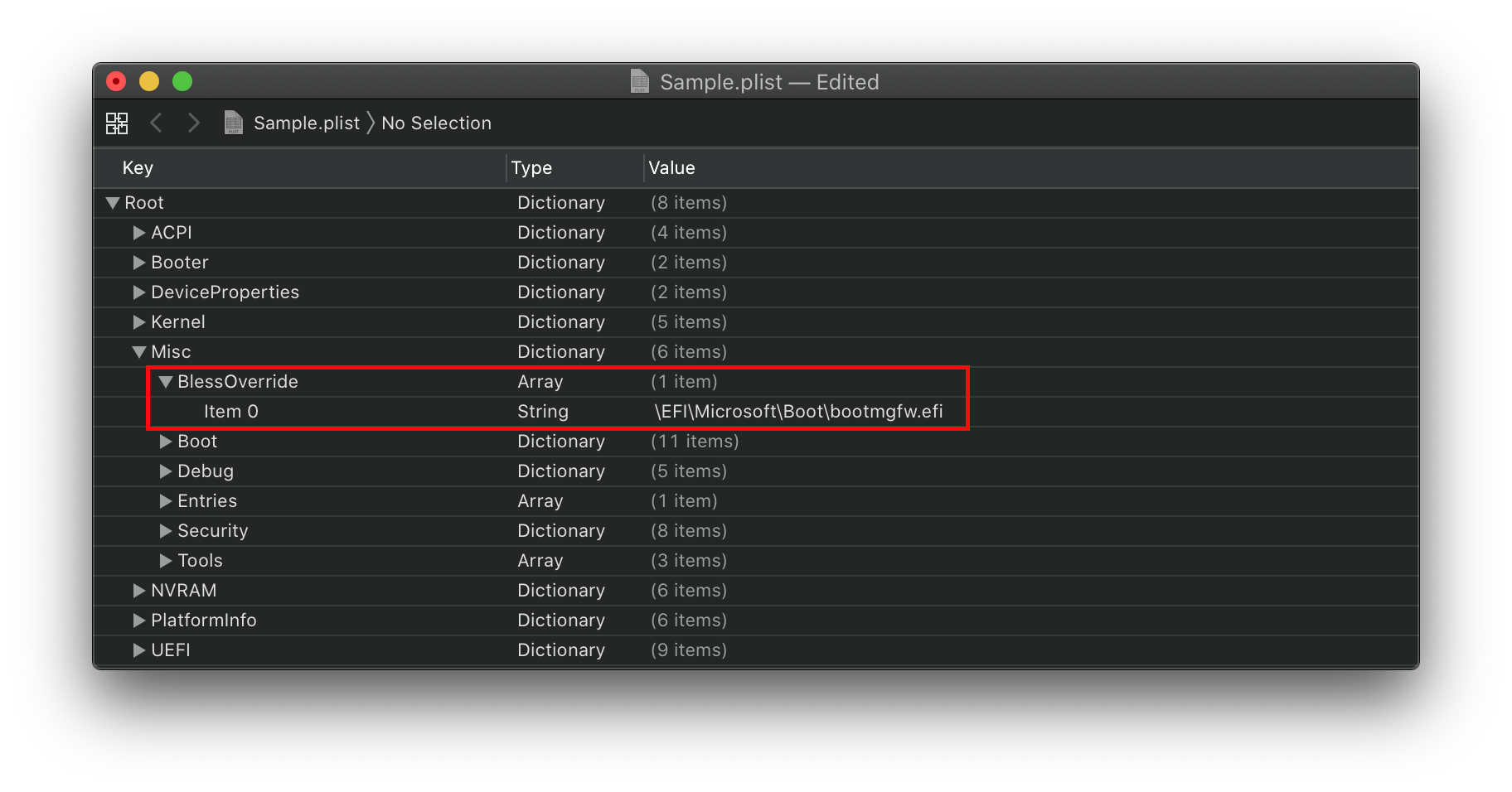Windows下的双启动
- OpenCore目前不支持基于MBR的Windows安装,你需要将其转换为GPT。
解决方案1:如果不能自动拾取Windows,请将以下内容添加到config.plist中
- 注意:从OpenCore 0.5.9开始,不再需要指定该参数。OpenCore应该会自动接收这个条目
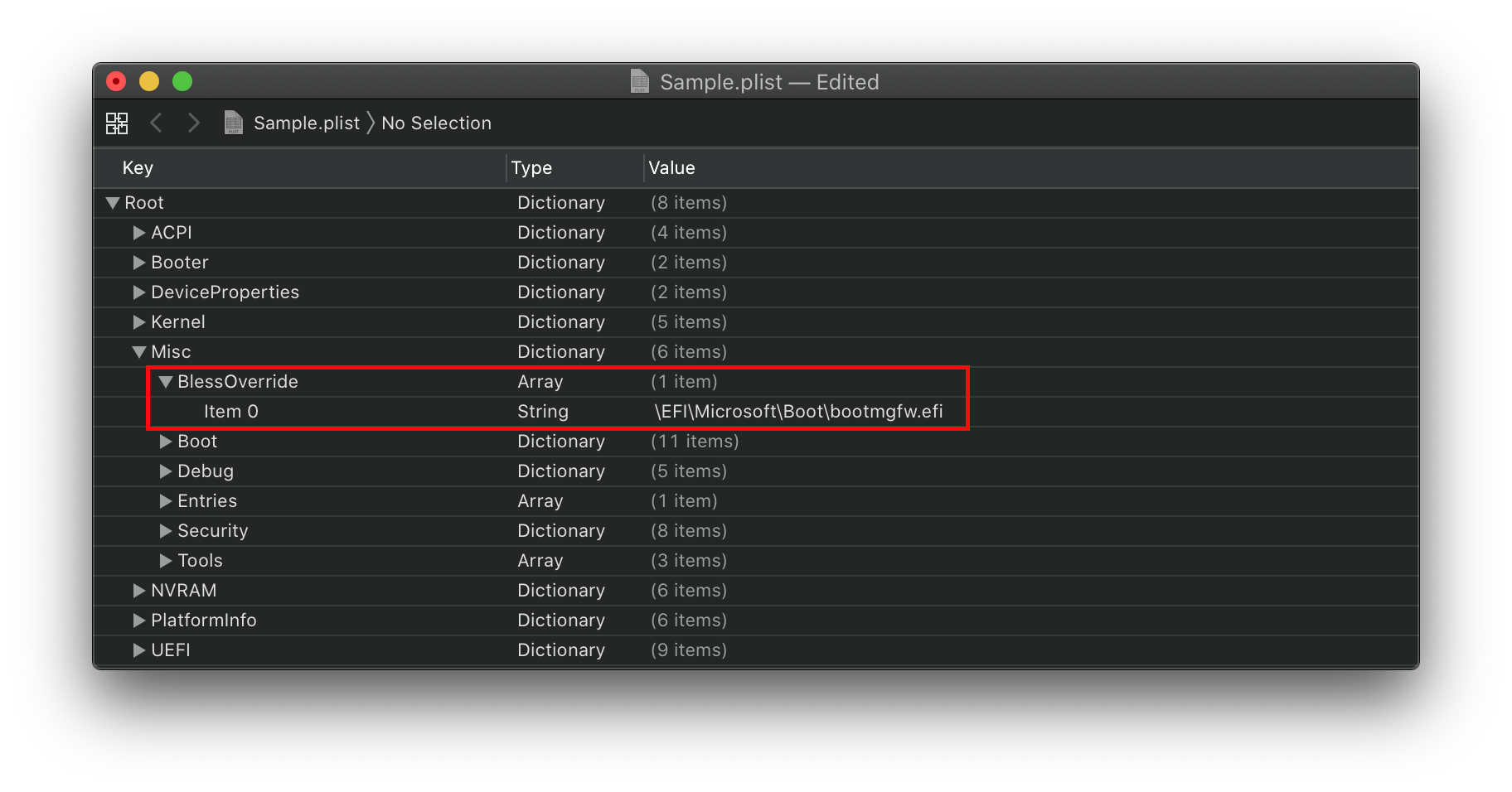
解决方案2:要使Windows被拾取,请从Windows内部启动到恢复模式
- 确保你从OpenCore启动windows
- 加载OpenCore后,按空格> OpenShell(确保在工具和配置中有它)
- 运行
map -r -b - 查找您的EFI驱动器(通常在第一行,如果您是多盘用户,请注意,可能有许多EFI驱动器)
- 运行
FSX:\EFI\Microsoft\Boot\bootmgfw.efi 其中X是带有windows引导加载程序的efi分区的编号
- 确保将RequestBootVarRouting设置为True
- 打开具有管理员权限的CMD/PS
- 运行
shutdown /r /o /t 0 - 这将重新启动您的windows系统立即进入高级启动菜单
- 选择“故障排除>命令提示符”
- 它将重新启动到WinRE,你将进入命令提示符
- 一旦进入
- 运行
diskpart - 加载完成后,发送
list vol - 寻找您的Windows驱动器号
- 它可能没有
C字母,但请确保你检查了大小和其他指向它的指示 - 如果你不能,只要写下挂载的字母与(NTFS)文件系统,然后逐一探索它们,以检查它是否是你的windows安装
- 查找您的EFI分区
- 它应该显示为
hidden或system,通常为100-200MB(有些OEM安装会将其放大到500MB)
- 如果你有疑问
- 发送
list disk - 识别你的Windows磁盘
- 发送
sel disk X,其中X是安装Windows的磁盘 - 发送
list part - 检查分区,通常EFI应该有100-200MB(有些OEM安装会把它放大到500MB)
- 发送
sel part X,其中X是EFI分区号
- 无论哪种方式,发送
assign letter=S - S可以是A/B/Y/X之外的任何值,也可以是在它之前的列表中已经赋值的任何字母
- 发送
exit命令关闭diskpart并返回到命令提示符 - 运行
bcdboot X:\Windows /s S: /f UEFI - bcdboot (opens new window) 是一个在EFI或根系统分区(任选)安装Windows引导加载程序的实用程序
X:\Windows是Windows安装文件夹的路径,其中X是Windows分区的挂载字母/s S:是接收引导加载程序的目标磁盘,在我们的例子中,它是EFI分区/f UEFI指定引导加载器的类型(UEFI引导加载器)- 这将复制一个新的boottmgfw.efi文件,并添加一个新的NVRAM启动项,希望现在会出现在OpenCore启动菜单上。
- 如果一切都运行没有任何错误,键入
exit,它应该返回到高级引导菜单(或重启) - 重新启动并检查是否添加了Windows引导项